Panduan ini akan membantu pengguna untuk “Menyesuaikan Notifikasi Layar Kunci” di Windows 10 & 11.
- Bagaimana Cara Menyesuaikan Notifikasi Layar Kunci Windows 10?
- Bagaimana Cara Menyesuaikan Notifikasi Layar Kunci Windows 11?
Bagaimana Cara Menyesuaikan Notifikasi Layar Kunci Windows 10?
Windows 10 diberkati dengan lebih banyak opsi penyesuaian terkait Pemberitahuan Layar Kunci . Ke Sesuaikan Notifikasi Layar Kunci Windows 10 , ikuti langkah ini:
Langkah 1: Buka Aplikasi Pengaturan Windows
Itu Pengaturan Windows aplikasi menghosting beberapa penyesuaian dan pengaturan yang dapat diubah pengguna sesuai dengan kebutuhan mereka. Untuk membukanya, tekan Windows + saya kunci secara bersamaan:
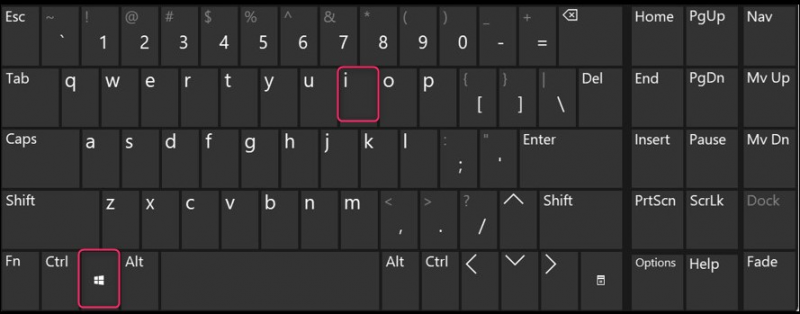
Langkah 2: Navigasikan ke Pengaturan Layar Kunci
Itu Layar kunci pengaturan terletak di dalam Personalisasi dan untuk mengaksesnya, pilih “ Personalisasi ” dari aplikasi Pengaturan Windows:
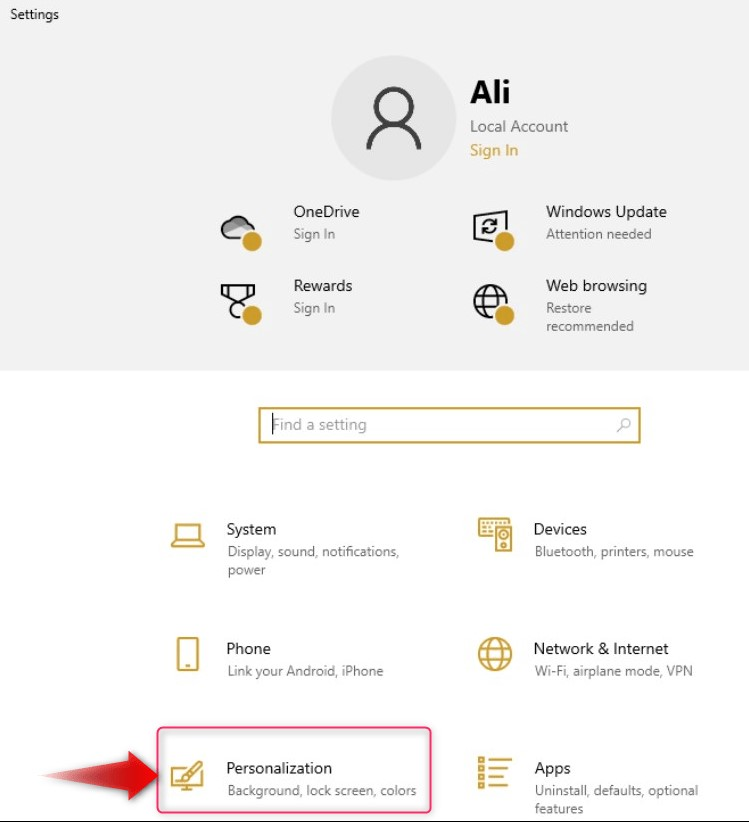
Selanjutnya, pilih Layar kunci dari panel kiri dan itu akan membuka pengaturannya di panel kanan:
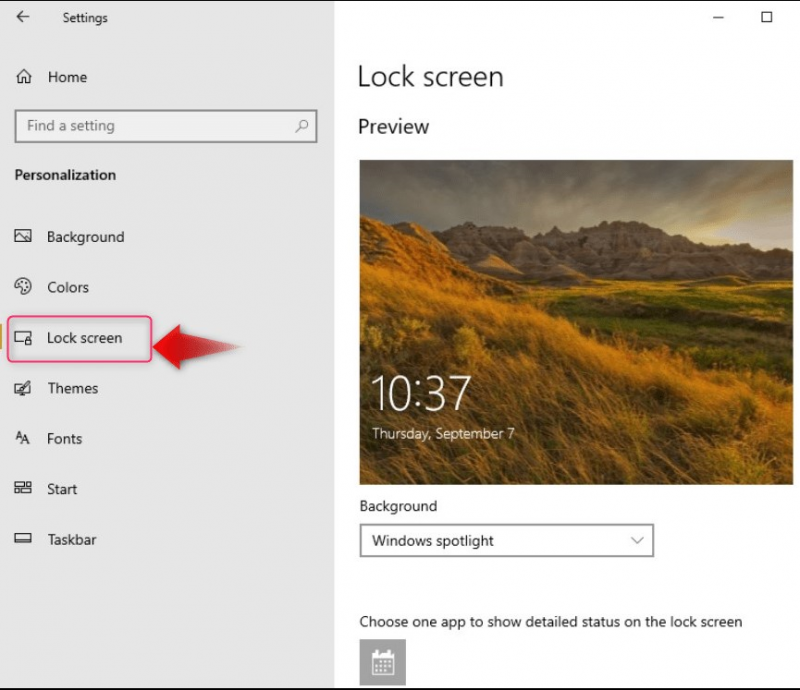
Langkah 3: Sesuaikan Latar Belakang Layar Kunci
Di Windows 10, pengguna dapat menyesuaikan sistem mereka Latar Belakang atau Wallpaper Layar Kunci melalui yang berikut ini:
- Sorotan Windows : Secara otomatis mengatur wallpaper layar kunci dari gambar unggulan harian di Microsoft Bing.
- Gambar untuk mengatur satu gambar sebagai latar belakang layar kunci.
- Tayangan slide untuk menampilkan banyak gambar (satu per satu) di layar kunci. Folder default untuk gambar-gambar ini adalah Foto-foto folder dan lebih banyak folder juga dapat ditambahkan:
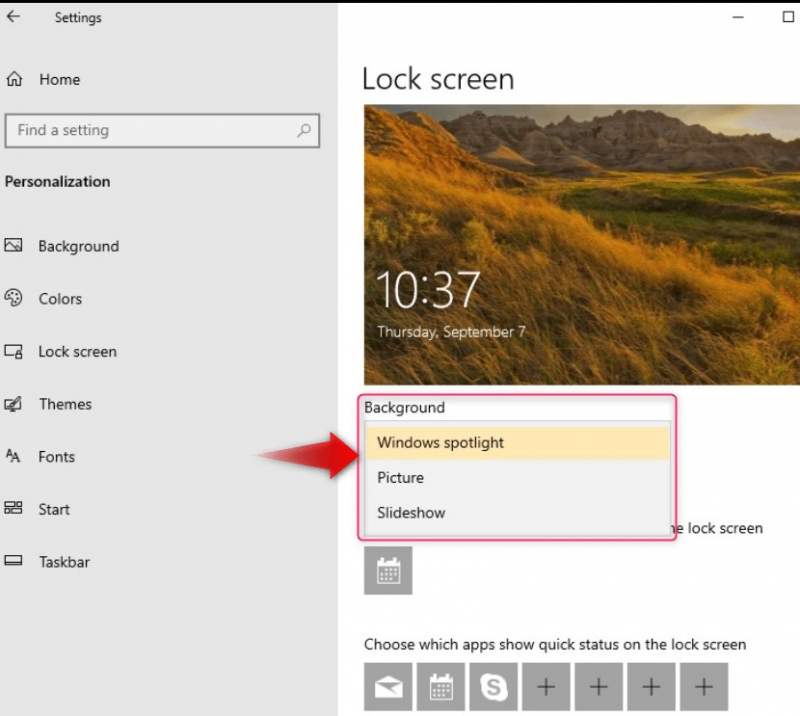
Jika Anda telah memilih Sorotan Windows , secara otomatis akan menyetel latar belakang layar kunci baru setiap hari. Jika Gambar dipilih, pengguna harus menentukan gambar, apakah bawaan atau khusus (menggunakan Jelajahi tombol):
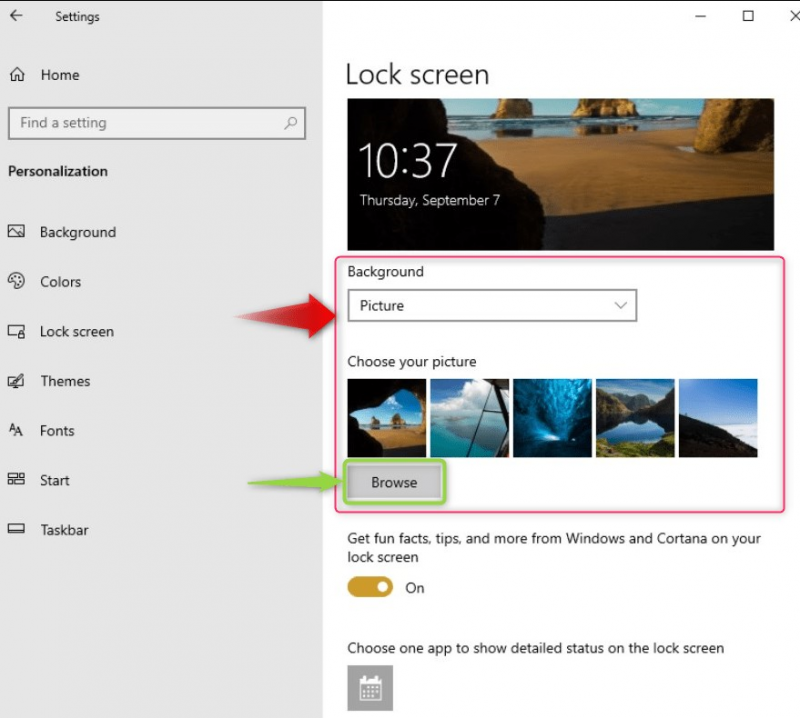
Jika Tayangan slide dipilih, pengguna dapat menggunakan default Foto-foto folder atau Tambahkan folder opsi untuk menambahkan lebih banyak folder dalam daftar tayangan slide untuk layar kunci Windows 10:
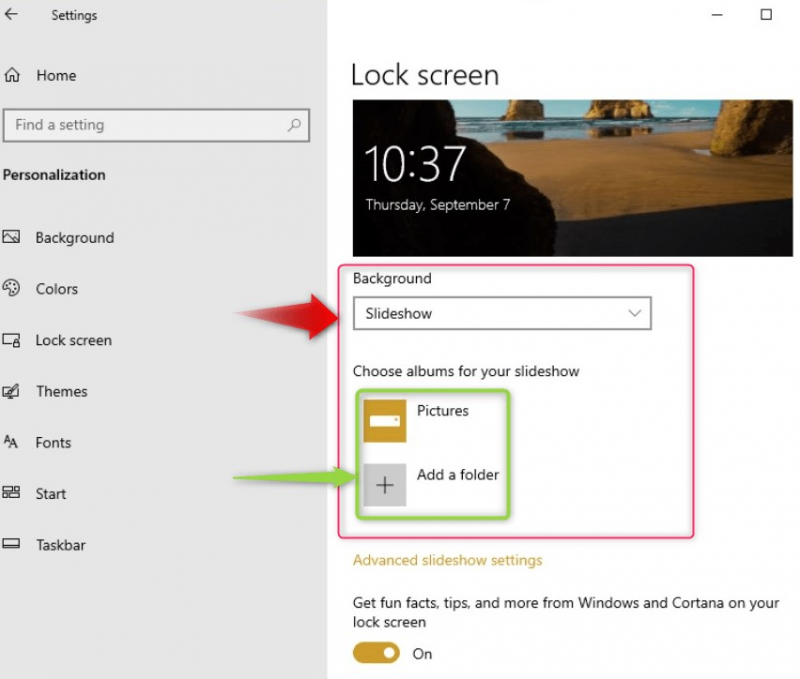
Menggunakan Pengaturan tayangan slide tingkat lanjut untuk penyesuaian lebih lanjut untuk Tayangan slide :
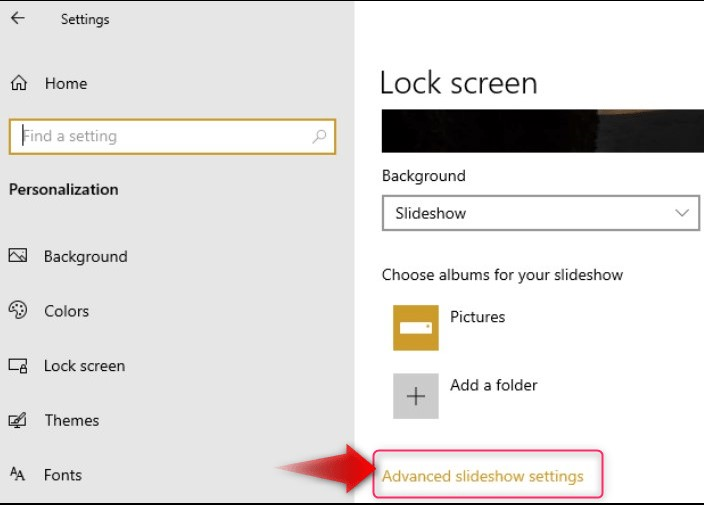
Itu Pengaturan tayangan slide tingkat lanjut menawarkan penyesuaian berikut:
- Menggunakan Camera Roll folder dari sistem dan sinkronkan dengan OneDrive untuk membuat tayangan slide yang disesuaikan.
- Hanya gunakan gambar yang sesuai dengan layar sistem (berdasarkan resolusi).
- Tentukan apakah Anda ingin melihat layar kunci alih-alih mematikan layar setelah waktu tertentu.
- Tentukan waktu untuk mematikan layar setelah tayangan slide diputar:
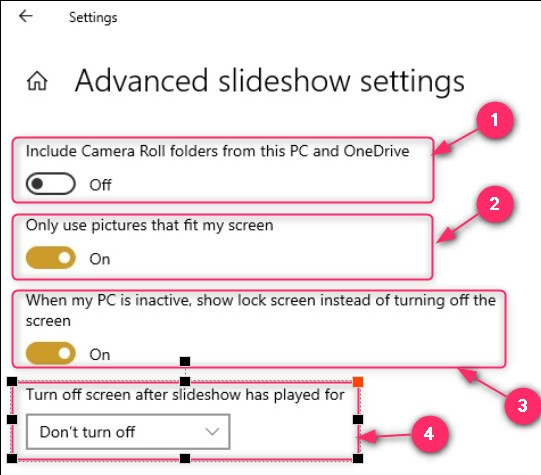
Langkah 4: Sesuaikan Notifikasi Aplikasi Layar Kunci
Layar kunci juga dapat disesuaikan untuk melihat notifikasi dari aplikasi tertentu. Pengaturan ini dikelola di Layar kunci pengaturan. Anda dapat mengelola aplikasi layar kunci sebagai berikut:
- Beralih untuk melihat fakta dan tip dari Cortana atau pengembang Windows di layar kunci Anda.
- Pilih satu aplikasi yang akan menampilkan tampilan detail notifikasi di layar kunci sistem Anda.
- Tentukan aplikasi yang akan menampilkan sebagian notifikasi.
- Tentukan apakah Anda ingin melihat gambar latar belakang di layar masuk:
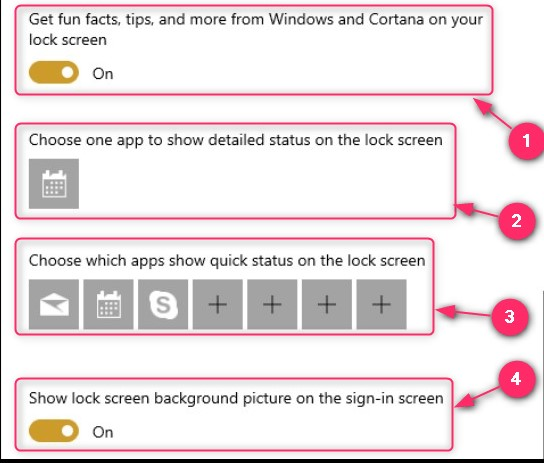
Itu saja untuk menyesuaikan Notifikasi Layar Kunci Windows 10.
Bagaimana Cara Menyesuaikan Notifikasi Layar Kunci Windows 11?
Windows 11 dilengkapi dengan penyesuaian berikut untuk Pemberitahuan Layar Kunci:
- Pilih diantara Sorotan Windows , Gambar , Dan Tayangan slide folder untuk mengubah latar belakang layar kunci sistem.
- Telusuri foto untuk mencari gambar yang akan dijadikan latar belakang layar kunci.
- Dapatkan fakta menarik, tips, dan lainnya di layar kunci Anda.
- Memungkinkan Status layar kunci untuk melihat status rinci dari satu aplikasi.
- Tentukan apakah Anda ingin menampilkan gambar latar belakang di layar masuk:
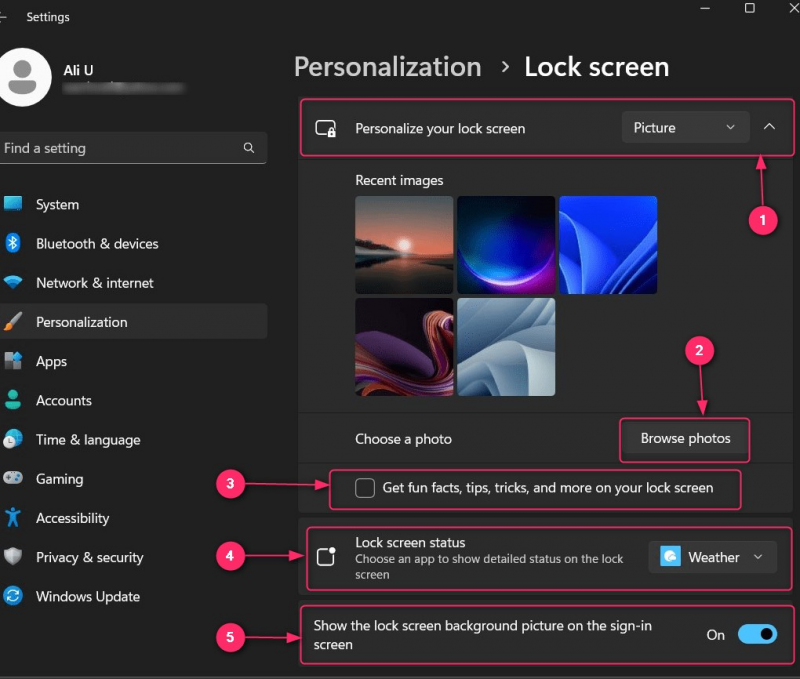
Selain itu, jika Anda ingin mengaktifkan atau menonaktifkan notifikasi di Layar Kunci Windows , navigasi ke Aplikasi pengaturan ⇒ Sistem ⇒ Pemberitahuan , dan dari sini, aktifkan atau nonaktifkan:
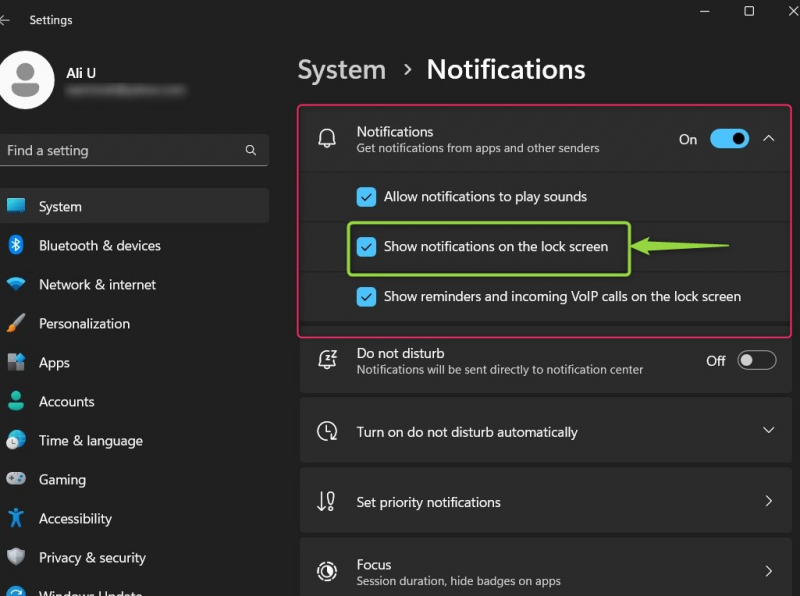
Artinya, untuk menyesuaikan Notifikasi Layar kunci Windows 11
Kesimpulan
Itu Pemberitahuan Layar Kunci pada Windows 10 & 11 dikustomisasi di Pengaturan Personalisasi dan pengguna dapat menentukan gambar mana yang akan ditampilkan di latar belakang dan status aplikasi. Pengguna juga dapat memodifikasi aplikasi mana yang dapat menampilkan notifikasi di layar kunci dan menampilkan gambar latar belakang atau tidak. Notifikasi juga dapat diaktifkan/dinonaktifkan dari Pengaturan pemberitahuan.